आउटलुक में पठन फलक और संदेशों का ज़ूम कैसे समायोजित करें?
माइक्रोसॉफ्ट आउटलुक में ईमेल संदेशों को पढ़ते या लिखते समय, फ़ॉन्ट और छवियां स्पष्ट और आराम से पढ़ने के लिए बहुत छोटी हो सकती हैं। दरअसल माइक्रोसॉफ्ट आउटलुक जूम लीवर को एडजस्ट करने के लिए जूम फीचर को सपोर्ट करता है। यहां मैं माइक्रोसॉफ्ट आउटलुक में रीडिंग पेन और नई संदेश विंडो के ज़ूम लीवर को समायोजित करने का तरीका बताऊंगा।
आउटलुक में रीडिंग पेन का ज़ूम समायोजित करें
आउटलुक में संदेश विंडो का ज़ूम समायोजित करें
आउटलुक के लिए कुटूल के साथ संदेश विंडो का ज़ूम समायोजित करें
आउटलुक में रीडिंग पेन का ज़ूम समायोजित करें
रीडिंग पेन में ईमेल संदेशों का पूर्वावलोकन करते समय, आप ज़ूम लीवर को समायोजित कर सकते हैं और फ़ॉन्ट और छवियों को आराम से पढ़ने के लिए उपयुक्त बना सकते हैं।
मेल दृश्य पर जाएँ, उस ईमेल संदेश को चुनने के लिए क्लिक करें जिसका आप पूर्वावलोकन करेंगे, और फिर आउटलुक के नीचे स्टेटस बार में ज़ूम स्लाइडर को घुमाकर ज़ूम लीवर को समायोजित करें। नीचे स्क्रीन शॉट देखें:

टिप्पणियाँ:
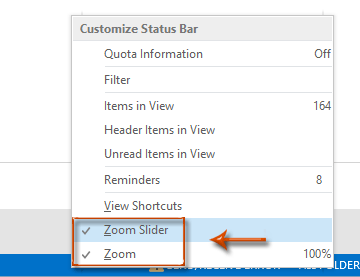
आउटलुक में संदेश विंडो का ज़ूम समायोजित करें
आप नई संदेश विंडो के ज़ूम लीवर को निम्नानुसार समायोजित कर सकते हैं।
चरण 1: निम्नलिखित तरीकों से एक नई संदेश विंडो खोलें:
A. आउटलुक 2010 और उच्चतर संस्करण में, क्लिक करके एक नया ईमेल संदेश बनाना नया पर बटन होम टैब;
B. आउटलुक 2007 में, क्लिक करें पट्टिका > नया > मेल संदेश.
चरण 2: इस पर क्लिक करें ज़ूम पर बटन मैसेज टैब (या प्रारूप पाठ आउटलुक 2007 में टैब)।
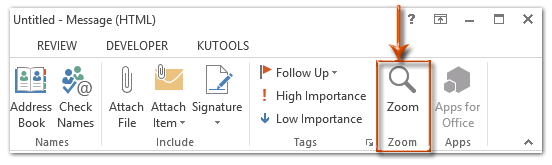
नोट: ज़ूम जब तक आप संपादन क्षेत्र में कर्सर नहीं डालते तब तक बटन ग्रे रहता है।
चरण 3: पॉप अप होने वाले ज़ूम डायलॉग बॉक्स में, ज़ूम लीवर में से किसी एक को चेक करें या कस्टम ज़ूम लीवर निर्दिष्ट करें प्रतिशत बॉक्स, और फिर क्लिक करें OK बटन.
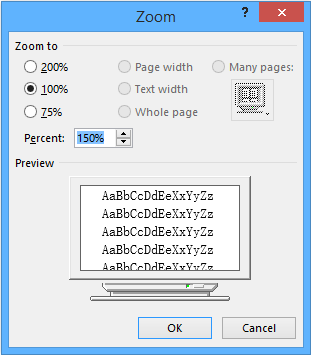
टिप्पणियाँ:
आउटलुक के लिए कुटूल के साथ संदेश विंडो का ज़ूम समायोजित करें
उपरोक्त विधि से ज़ूम स्तर बदलने के बाद, जब आप अगली बार ईमेल संदेश खोलेंगे और पढ़ेंगे तो बदला हुआ ज़ूम स्तर स्वचालित रूप से मूल डिफ़ॉल्ट ज़ूम स्तर पर वापस आ जाएगा। साथ ज़ूम की उपयोगिता आउटलुक के लिए कुटूल, आप संदेश विंडो में अपने स्थायी रूप से उपयोग किए जाने वाले ज़ूम स्तर को निर्दिष्ट कर सकते हैं, जिसमें विंडोज़ लिखना, पढ़ना, उत्तर देना और अग्रेषित करना शामिल है। कृपया निम्नानुसार करें.
आउटलुक के लिए कुटूल : 100 से अधिक उपयोगी आउटलुक ऐड-इन्स के साथ, बिना किसी सीमा के प्रयास करने के लिए स्वतंत्र 60 दिन.
1। क्लिक करें कुटूल > ऑप्शंस. स्क्रीनशॉट देखें:
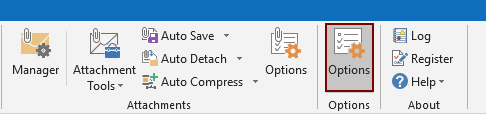
2। में ऑप्शंस डायलॉग बॉक्स में जाएं ज़ूम टैब, जांचें पढ़ने, लिखने और उत्तर देने वाली विंडो में ऑटो ज़ूम (प्रतिशत) सक्षम करें बॉक्स, और ड्रॉप-डाउन सूची से अपनी आवश्यकता के अनुसार ज़ूम स्तर निर्दिष्ट करें, और अंत में क्लिक करें OK बटन। स्क्रीनशॉट देखें:
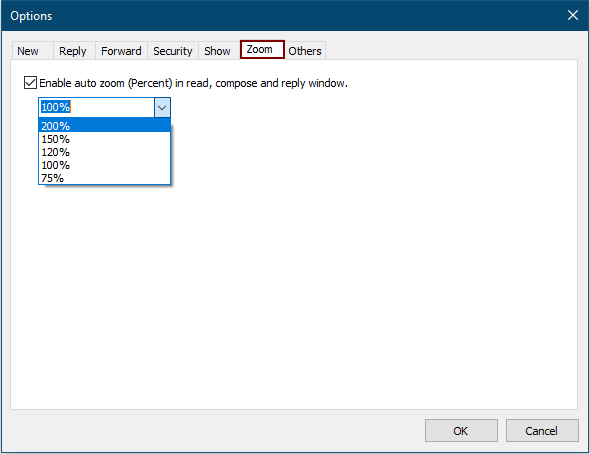
अब से, जब आप आउटलुक में कोई ईमेल संदेश लिखते या पढ़ते हैं, तो ज़ूम स्तर आपके द्वारा निर्दिष्ट स्तर पर स्वचालित रूप से बदल जाएगा।
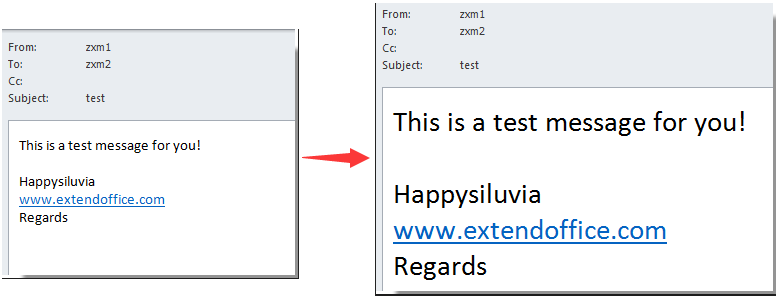
यदि आप इस उपयोगिता का निःशुल्क परीक्षण करना चाहते हैं, तो कृपया यहाँ जाएँ सॉफ्टवेयर मुफ्त डाउनलोड करें पहले, और फिर उपरोक्त चरणों के अनुसार ऑपरेशन लागू करने के लिए जाएं।
आउटलुक के लिए कुटूल के साथ संदेश विंडो का ज़ूम समायोजित करें
सर्वोत्तम कार्यालय उत्पादकता उपकरण
आउटलुक के लिए कुटूल - आपके आउटलुक को सुपरचार्ज करने के लिए 100 से अधिक शक्तिशाली सुविधाएँ
🤖 एआई मेल सहायक: एआई जादू के साथ त्वरित प्रो ईमेल - प्रतिभाशाली उत्तरों के लिए एक-क्लिक, सही टोन, बहुभाषी महारत। ईमेलिंग को सहजता से रूपांतरित करें! ...
📧 ईमेल स्वचालन: कार्यालय से बाहर (POP और IMAP के लिए उपलब्ध) / ईमेल भेजने का शेड्यूल करें / ईमेल भेजते समय नियमों के अनुसार ऑटो सीसी/बीसीसी / स्वतः अग्रेषित (उन्नत नियम) / स्वतः ग्रीटिंग जोड़ें / बहु-प्राप्तकर्ता ईमेल को स्वचालित रूप से अलग-अलग संदेशों में विभाजित करें ...
📨 ईमेल प्रबंधन: आसानी से ईमेल याद रखें / विषयों और अन्य लोगों द्वारा घोटाले वाले ईमेल को ब्लॉक करें / डुप्लिकेट ईमेल हटाएँ / उन्नत खोज / फ़ोल्डरों को समेकित करें ...
📁 अनुलग्नक प्रो: बैच सहेजें / बैच अलग करना / बैच संपीड़न / ऑटो सहेजें / ऑटो डिटैच / ऑटो कंप्रेस ...
🌟 इंटरफ़ेस जादू: 😊अधिक सुंदर और शानदार इमोजी / टैब्ड व्यू के साथ अपनी आउटलुक उत्पादकता बढ़ाएँ / आउटलुक को बंद करने के बजाय छोटा करें ...
???? एक-क्लिक चमत्कार: आने वाले अनुलग्नकों के साथ सभी को उत्तर दें / फ़िशिंग-रोधी ईमेल / 🕘प्रेषक का समय क्षेत्र दिखाएं ...
👩🏼🤝👩🏻 संपर्क एवं कैलेंडर: बैच चयनित ईमेल से संपर्क जोड़ें / किसी संपर्क समूह को अलग-अलग समूहों में विभाजित करें / जन्मदिन अनुस्मारक हटाएँ ...
के ऊपर 100 सुविधाएँ आपके अन्वेषण की प्रतीक्षा करें! अधिक जानने के लिए यहां क्लिक करें।

